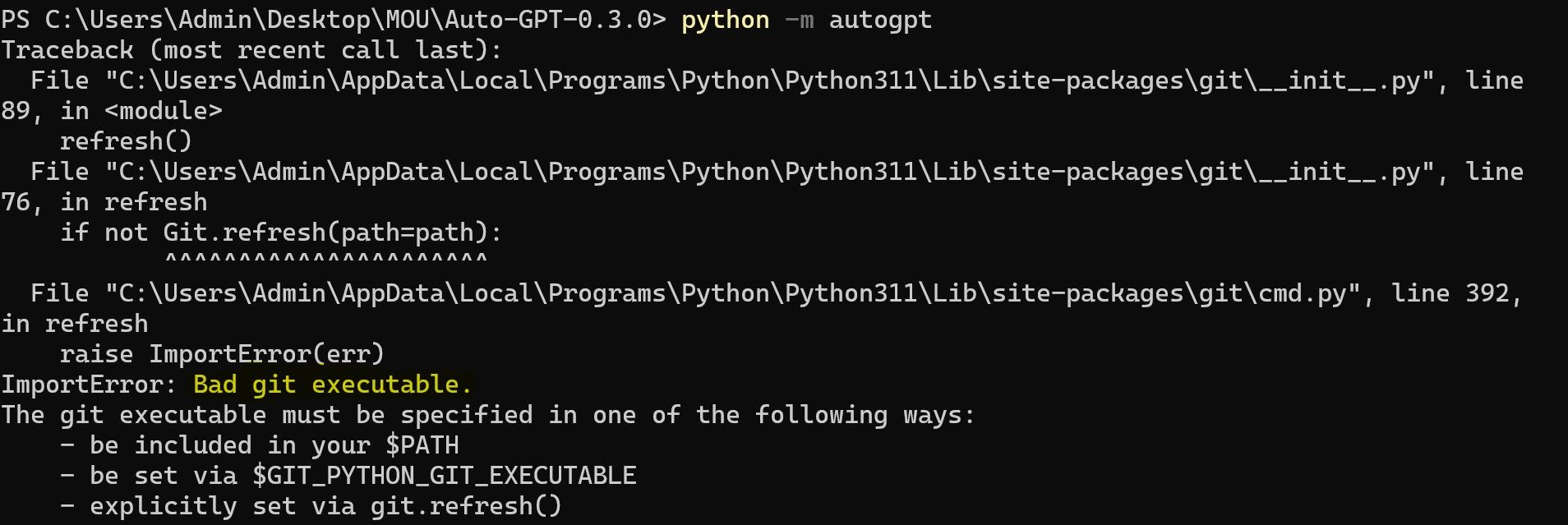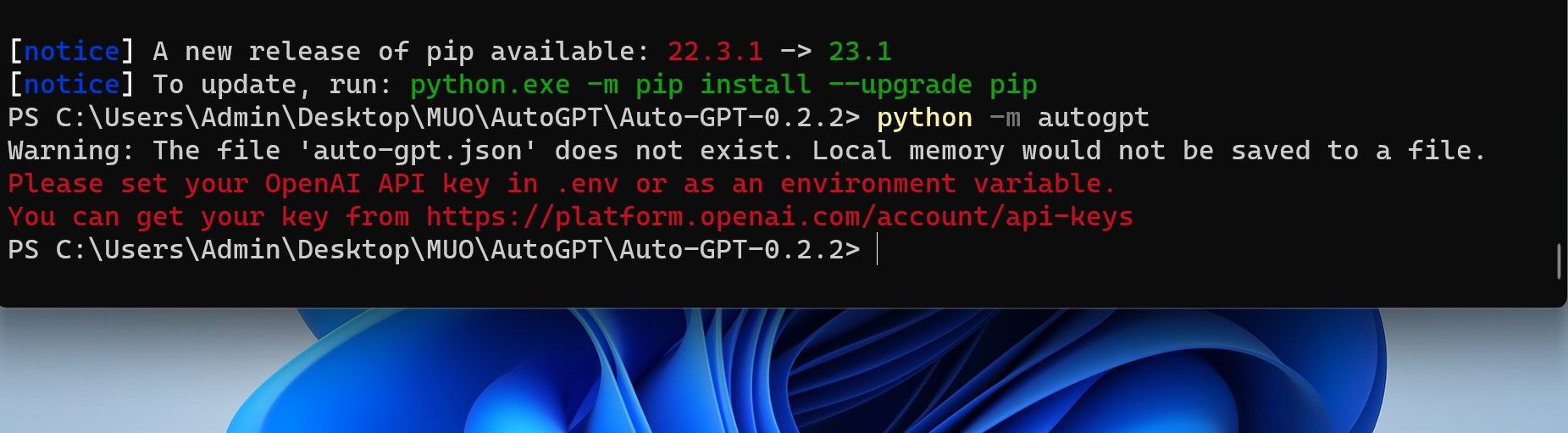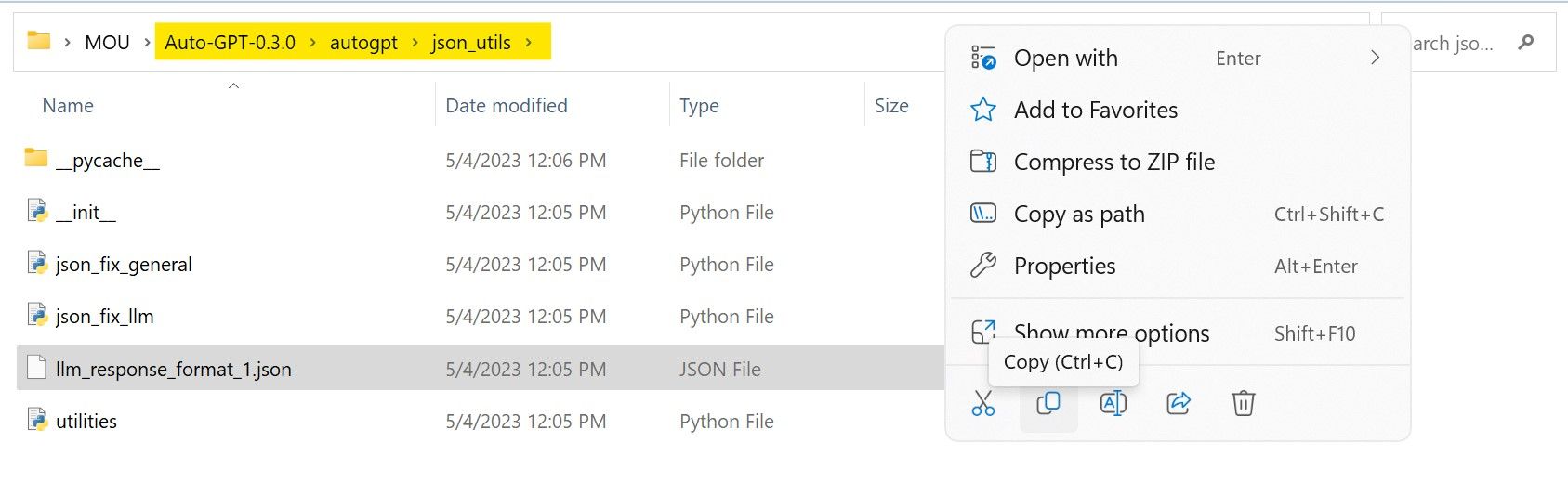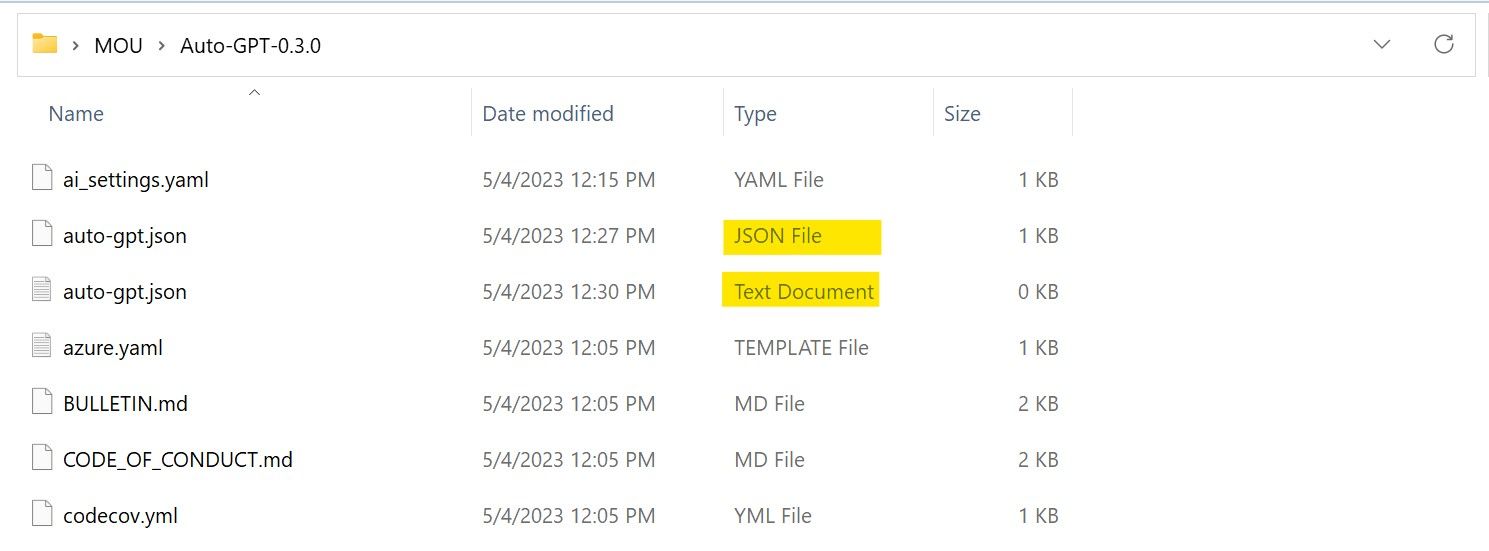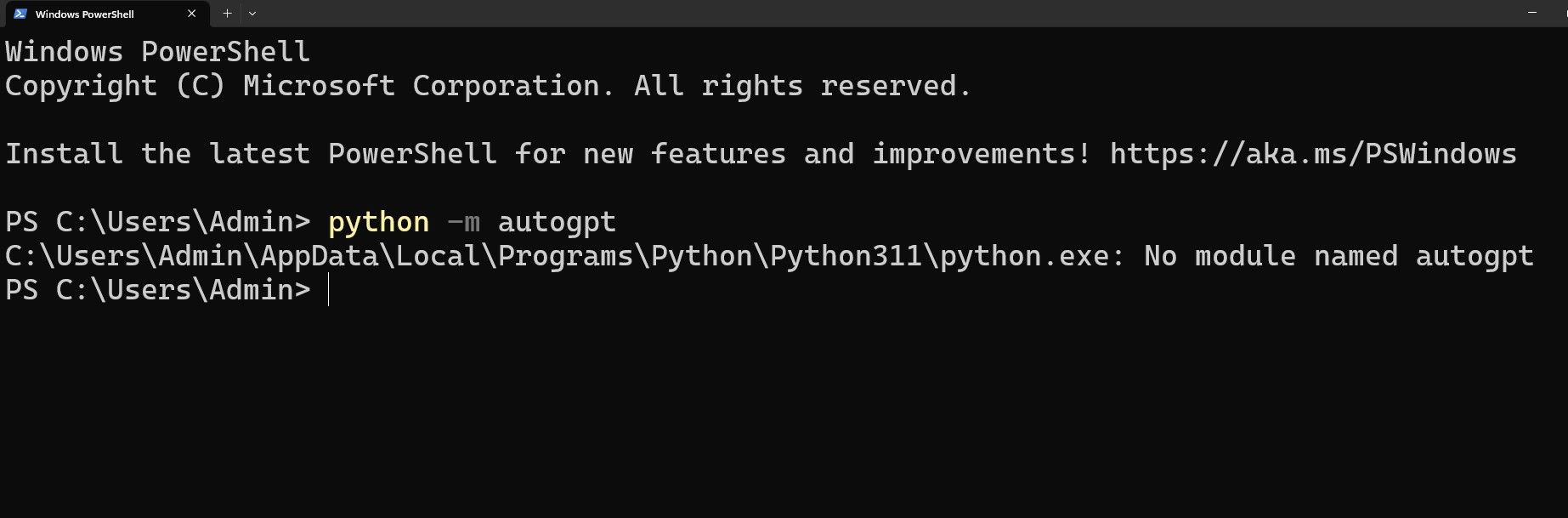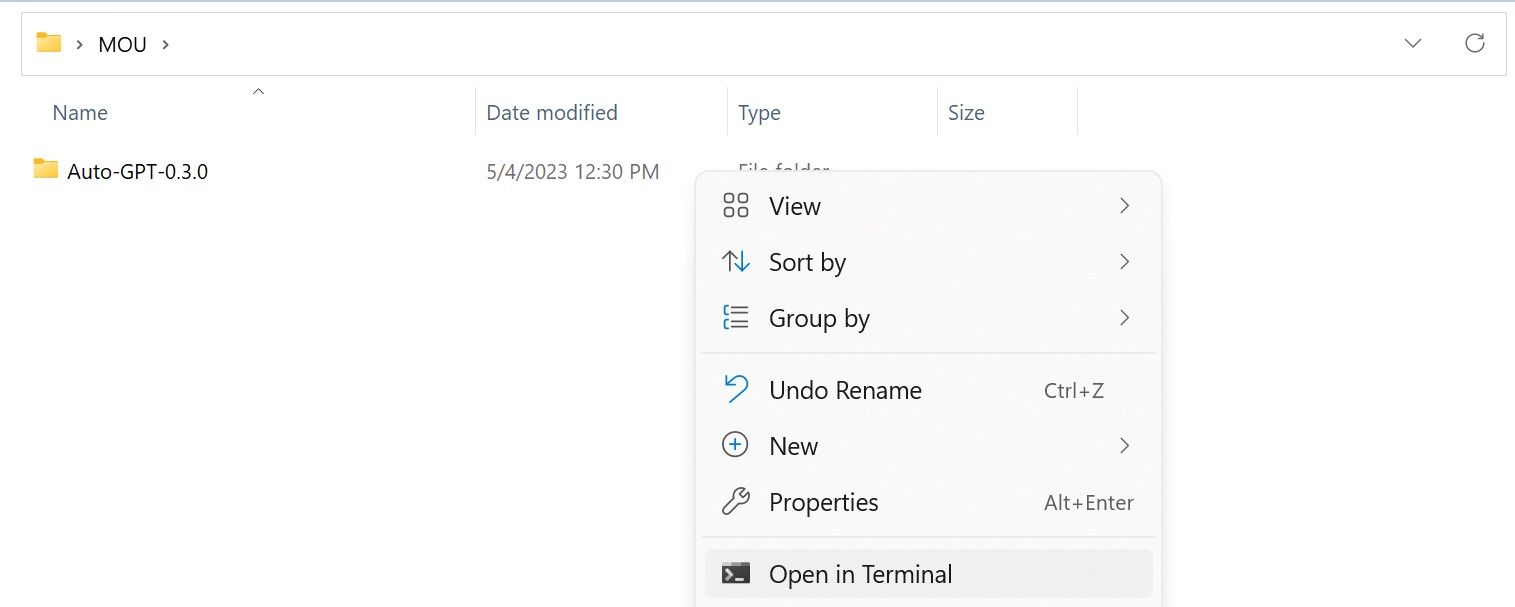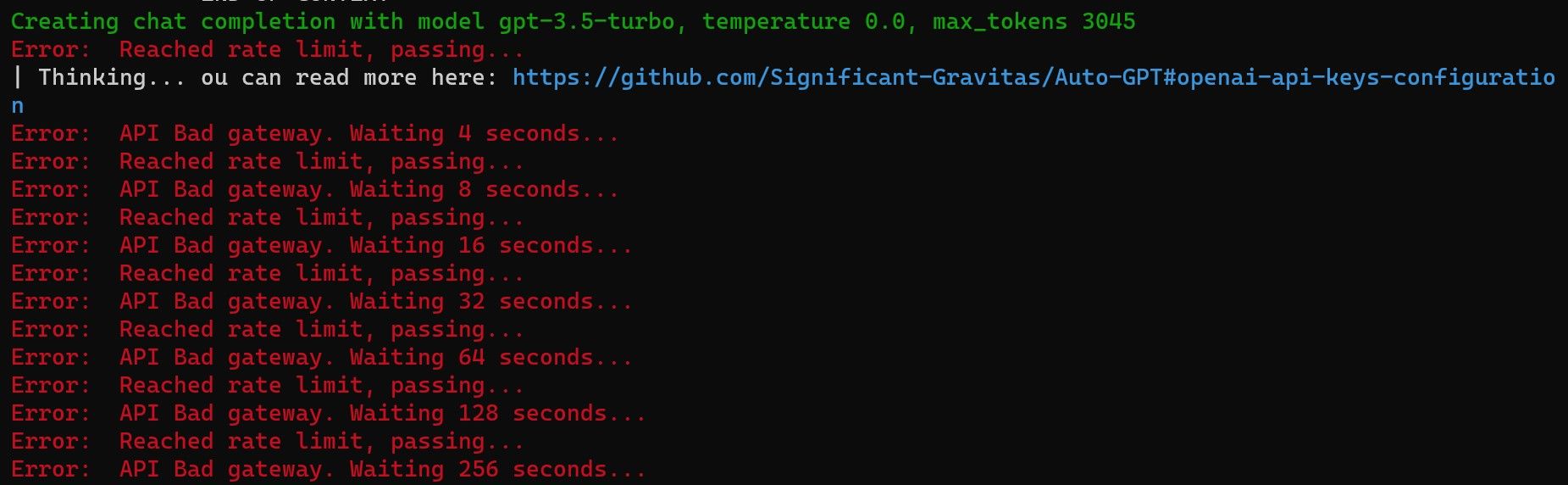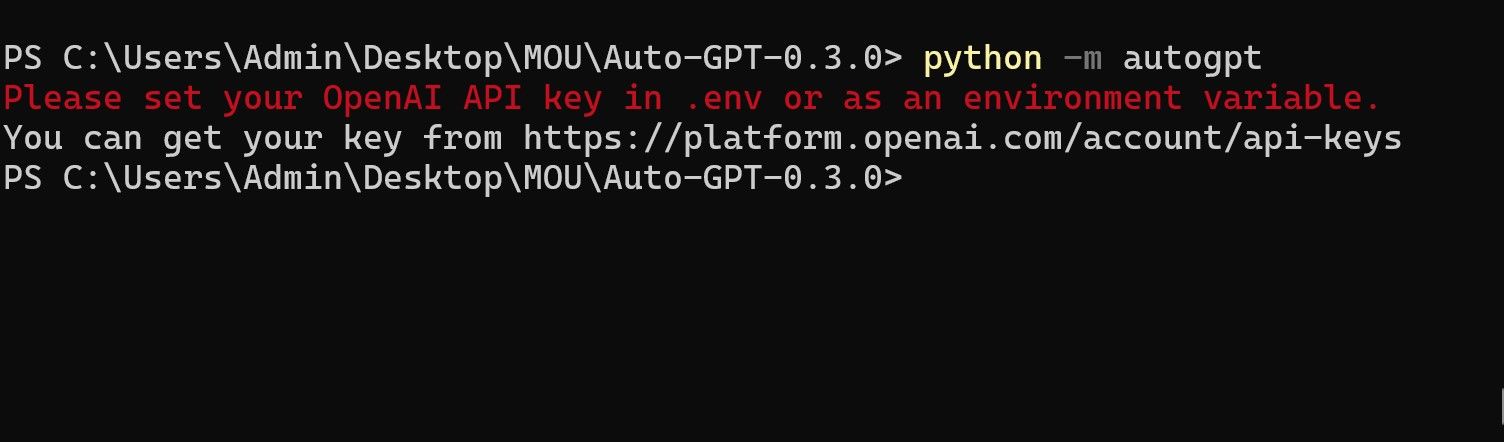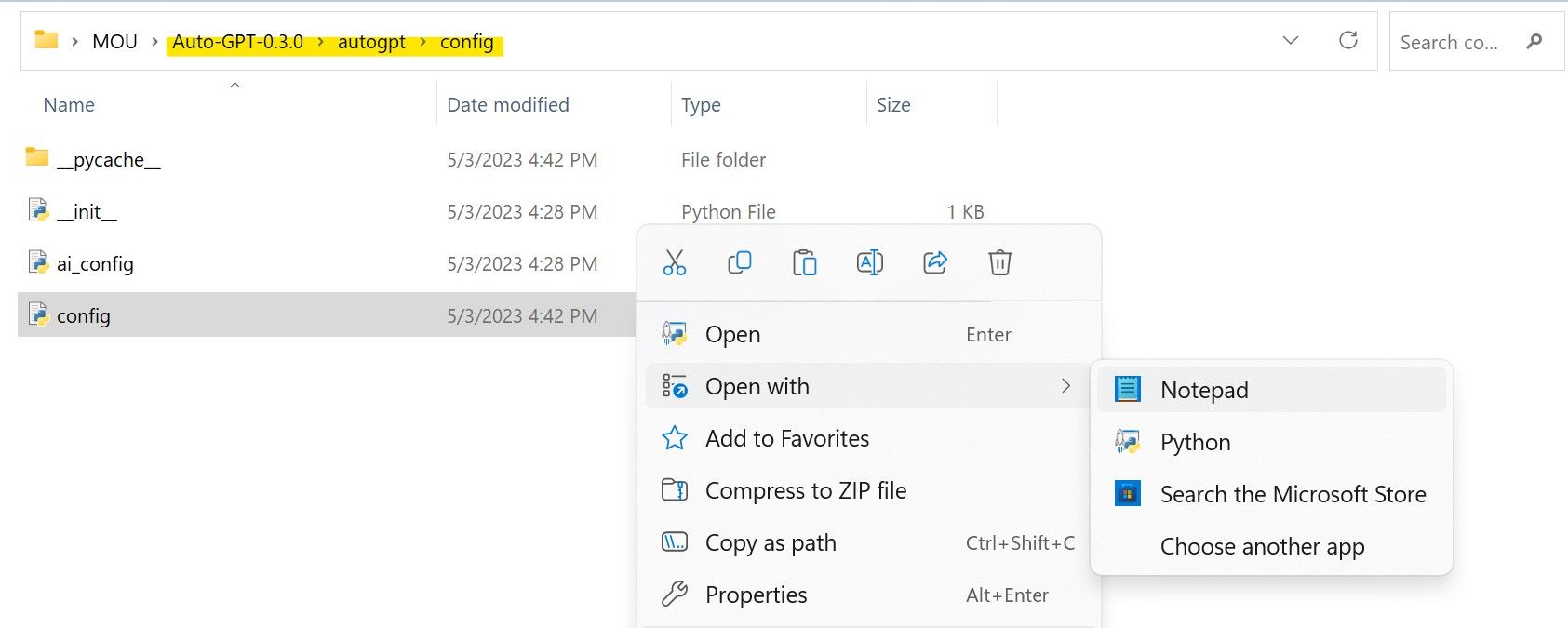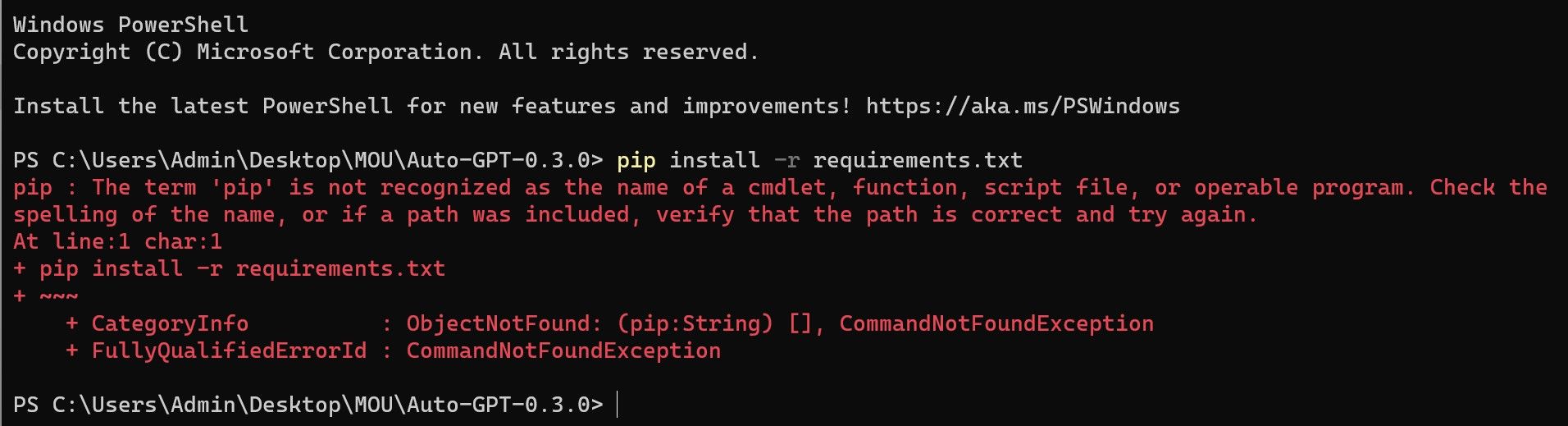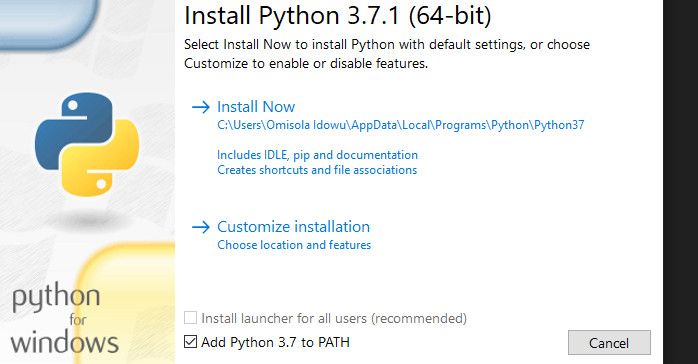6 Masalah Instalasi Auto-GPT Umum dan Cara Mengatasinya

Table of content:
Memasang Auto-GPT di komputer Anda bisa menjadi tugas yang menantang. Meskipun panduan penginstalan yang disediakan sederhana, fakta bahwa proyek ini masih dalam pengembangan dapat menyebabkan masalah selama penginstalan. Dan karena log dan dokumentasi bisa sangat panjang dan membingungkan, non-pengembang mungkin memerlukan bantuan untuk memecahkan masalah yang mungkin muncul selama penginstalan.
Karena panduan tentang Auto-GPT melibatkan penggunaan teknologi khusus dan terminologi teknis, pemecahan masalah dengan sedikit pemahaman dapat menyebabkan frustrasi.
Untuk memudahkan Anda, kami telah menyusun daftar enam masalah paling umum saat menginstal Auto-GPT di komputer.
1. Eksekusi git buruk
Git adalah sistem kontrol versi yang mengelola dan melacak perubahan kode proyek dan digunakan untuk berkolaborasi dengan pengembang lain. Saat Anda mencoba menginstal sesuatu dari GitHub tanpa menginstal Git di perangkat lokal Anda, Anda mungkin mendapatkan kesalahan impor yang dikenal sebagai Git buruk dapat dieksekusi.
Git buruk dapat dieksekusi kesalahan terjadi karena komputer Anda mencoba menjalankan git yang dapat dieksekusi tanpa kemampuan untuk menggunakan perintah Git.
Anda dapat dengan mudah memperbaiki masalah dengan mengunduh dan menginstal git di mesin lokal Anda. Untuk memasang gitAnda dapat mengunjungi situs web resmi mereka untuk mengunduh perangkat lunak mereka dan menjalankan penginstal.
Atau, Anda dapat membuka terminal dengan mengklik kanan desktop Anda dan memilih Buka di Terminal. Setelah membuka terminal, Anda dapat menginstal git dengan menggunakan perintah:
winget install --id Git.Git -e --source winget Setelah diinstal, restart komputer Anda dan jalankan Auto-GPT seperti biasa. Jika Anda masih mendapatkan kesalahan, Anda harus mengunduh ulang kode sumber Auto-GPT dan mengulangi penginstalan Anda.
2. Tidak ada auto-gpt.json
JSON adalah format data yang populer digunakan dalam API web seperti Auto-GPT. Ini digunakan untuk mengirim dan mengelola data terstruktur antara klien dan server. Anda bisa mendapatkan peringatan tentang hilang auto-gpt.json file karena Auto-GPT mencoba menyimpan data secara lokal tetapi tidak dapat menemukan file JSON.
Itu auto-gpt.json file seharusnya dibuat selama instalasi, tetapi jika proses ini gagal, Anda dapat membuat file JSON sendiri. Cara paling sederhana untuk mengatasi masalah ini adalah dengan menyalin file JSON apa pun di dalam folder kode sumber Anda dan memformatnya sebagai milik Anda auto-gpt.json mengajukan.
Untuk memulai, Anda ingin membuka folder kode sumber dan pergi ke autogpt >> json_utils. Menyalin llm_response_format_1.json, lalu paste ke folder root (Auto-GPT-XXX).
Sekarang, buka file menggunakan Notepad dan hapus semua konten dan simpan. Anda sekarang harus memiliki JSON kosong; yang harus Anda lakukan sekarang adalah mengganti namanya menjadi autogpt.json.
Meskipun Anda dapat mencoba membuat file teks baru dan menyimpannya sebagai autogpt.json, jenis filenya akan tetap menunjukkannya sebagai dokumen teks, bukan file JSON. Jadi, untuk memastikan file kami berfungsi, kami harus menyalin file yang sudah ditandai sebagai file JSON.
3. Tidak ada modul bernama autogpt
Auto-GPT berjalan di lingkungan yang terletak di folder kode sumbernya. Jika Anda mencoba menjalankan Auto-GPT di tempat lain, Anda akan diminta Tidak ada modul bernama autogpt. Hal ini biasanya terjadi saat orang mencoba menjalankan Auto-GPT untuk kedua kalinya, tanpa mengetahui bahwa Auto-GPT perlu diarahkan ke jalur yang benar agar berfungsi.
Anda dapat dengan mudah menyelesaikan ini dengan membuka terminal Anda di dalam folder kode sumber Auto-GPT. Untuk melakukannya, klik kanan pada folder kode sumber Anda dan pilih Buka di Terminal.
4. Auto-GPT Terjebak pada Fase Berpikir (Bad Gateway)
Saat menjalankan asisten AI, Auto-GPT akan melalui proses berpikir, penalaran, perencanaan, kritik, dan eksekusi. Tidak perlu waktu lama sebelum asisten AI Anda menjalani siklus tersebut. Namun jika AI macet dalam fase berpikir, mungkin karena Anda tidak memiliki kredensial untuk menggunakan model GPT OpenAI.
Karena siapa pun dapat membuat kunci API OpenAI tanpa menyiapkan metode pembayarannya, orang mungkin berpikir bahwa itu opsional. Kecuali Anda memiliki kredit gratis yang belum kedaluwarsa, Anda harus masuk ke akun dan menyiapkan metode pembayaran.
Ingat, Auto-GPT berbeda dengan ChatGPT. Meskipun keduanya menggunakan model GPT yang sama, Auto-GPT memerlukan metode pembayaran OpenAI terpisah dari akun ChatGPT Anda.
5. Kunci API Tidak Diatur di ENV
Auto-GPT menggunakan kunci API sebagai kredensial untuk menggunakan teknologi GPT OpenAI. Tanpa kunci API, Anda tidak akan diizinkan menggunakan GPT. Jika Anda telah memastikan bahwa Anda telah menambahkan kunci API Anda di .env file tetapi masih mendapatkan masalah yang sama, Anda perlu mengkodekan kunci API Anda ke dalam file konfigurasi dalam folder Auto-GPT.
Untuk mengkodekan kunci API Anda, Anda akan ingin pergi ke GPT otomatis >> autogpt >> configlalu buka config.py file menggunakan Notepad atau editor kode lainnya.
Setelah dibuka, Anda akan melihat berbagai Kunci API dan konfigurasi layanan. Anda kemudian dapat secara manual memindai variabel kunci OpenAI API untuk menempatkan kunci API Anda. Alternatifnya, Anda bisa menahan CTRL + Fdan ketik self.openai_api_keylalu pukul Memasuki.
Setelah Anda menemukan variabel kunci API, hapus semua elemen setelah tanda “=” dengan kunci API OpenAI Anda. Karena variabel adalah placeholder untuk sebuah string, Anda akan ingin menambahkan tanda kutip di kedua ujung kunci API Anda. Anda sekarang dapat menyimpan file dan menjalankan Auto-GPT seperti biasa.
Sejak kunci OpenAI API dari .env file tidak berfungsi, kemungkinan kunci API lain yang telah Anda tambahkan ke .env file juga tidak berfungsi. Jadi, jika Anda memasangkan Auto-GPT dengan layanan web API lainnya, Anda juga harus mengkodekannya ke dalam config.py mengajukan.
6. Masalah Jalur Python
Anda perlu menginstal Python untuk menjalankan Auto-GPT di komputer Anda dan mengatur jalurnya. Mendapatkan masalah tentang pip yang tidak dikenali sebagai fungsi berarti Python tidak diinstal dengan benar atau Anda perlu mengatur jalurnya dengan benar.
Anda dapat mengatur jalur Python di Windows melalui panel edit variabel lingkungan, tetapi cara paling sederhana untuk menyelesaikan masalah ini adalah dengan menggunakan penginstal Python.
Untuk menambahkan jalur yang benar menggunakan penginstal, Anda perlu mencari atau mengunduh penginstal Python di komputer Anda. Kemudian, jalankan penginstal dan buka opsi lanjutan dengan memilih Memodifikasi >> Berikutnya. Di menu opsi lanjutan, centang Tambahkan Python ke variabel lingkungan lalu klik Install. Ini harus mengatur jalur yang tepat untuk Python dan memungkinkan Anda menggunakannya di lokasi atau lingkungan apa pun.
Instalasi Lebih Mudah di Masa Depan
Dengan Auto-GPT yang masih dalam tahap pengembangan awal, membuat penginstal yang ramah pengguna bukanlah prioritas utama mereka. Untuk mengakses Auto-GPT, Anda diharapkan mengunduh kode sumber, mengonfigurasi file, menginstal dependensi, dan memecahkan masalah. Tapi begitu Auto-GPT keluar dari tahap beta, Anda dapat mengharapkan penginstalan yang lebih mudah dan bahkan mungkin aplikasi yang dikompilasi sepenuhnya jika pembuat memutuskan siap untuk penggunaan massal.